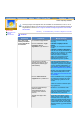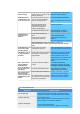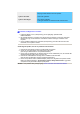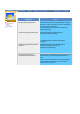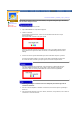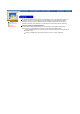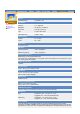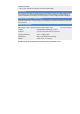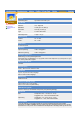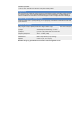User Manual
Jeg kan ikke finde On
Screen Display
Har du låst for On Screen Display
(OSD) menuen for at sikre, at der
ikke sker ændringer?
Åbn for OSD ved at trykke på menu
knappen i mindst 5 sekunder.
Skærmbilledet har
underlige farver eller
er kun sort og hvidt.
Har skærmbilledet kun én farve,
som om man ser på skærmen
gennem et stykke cellofan?
Kontroller signalkabelforbindelsen.
Sørg for at videokortet er skubbet helt
ind.
Blev skærmbilledets farver
anderledes efter at køre et
program eller på grund af
kollision af applikationer?
Genstart computeren.
Er videokortet indstillet korrekt? Indstil videokortet i henhold til
instruktionsbogen for videokort.
Skærmbilledet er
pludselig ude af
balance.
Har du skiftet videokort eller
drev?
Juster placering og størrelse af skærm
billede ved hjælp af OSD.
Har du justeret monitorens
opløsning eller frekvens?
Juster videokort opløsning og
frekvens.
(Se Fabriksindstillede Display Modes).
Skærmbilledet kan komme ud af balance som følge af
videokortsignalernes cyklus. Genindstil placering, idet du følger
OSD.
Skærmbilledet er ude
af fokus eller OSD
kan ikke justeres.
Har du justeret monitorens
opløsning eller frekvens?
Juster videokortopløsning og frekvens.
(Se Fabriksindstillede Display Modes).
LED blinker, men der
er ingen billeder på
skærmen.
Check Display Timing på menuen
og kontroller, om frekvensen er
rigtigt indstillet.
Juster frekvensen rigtigt i henhold til
videokortets instruktionsbog og de
Fabriksindstillede Display Modes.
(Maximumfrekvens per resolution kan
variere fra det ene produkt til det
andet).
Der er kun 16 farver
vist på skærmen.
Skærmbilledets
farver har ændret sig
efter at videokortet
blev skiftet.
Er farverne i Windows indstillet
korrekt?
For Windows ME/2000/XP:
Indstil farverne korrekt ved at gå til
Kontrolpanel, Skærm, Indstillinger.
Er videokortet indstillet korrekt? Indstil vidokortet i henhold til
instruktionsbogen for videokort.
Der fremkommer en
besked "Ukendt
monitor, Plug & Play
(VESA DDC) monitor
fundet".
Har du installeret monitordriver? Installer monitordriver i henhold til
instruktioner for driverinstallation.
Se i instruktionsbog for videokort
for at finde ud af, om Plug & Play
(VESA DDC) understøttes.
Installer monitordriver i henhold til
instruktioner for driverinstallation.
For multimedia-model
Symptomer Mulige løsninger
Der er ingen lyd.
Tilslut monitorens stereo input jack til computerens stereo
output jack ved hjælp af stemmekablet eller juster lydstyrken.
Lyden er for svag
Skru lidt ned for lyden.
Hvis en ekstern mikrofon anvendes, skal lydstyrken justeres,
idet der holdes en vis afstand fra højttaleren.
Lyden er for skinger.
Turn the volume slightly down.
If using an extensive microphone, adjust the volume while